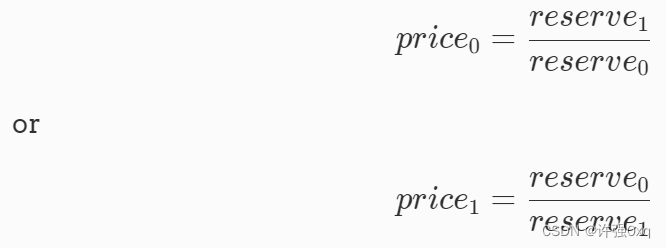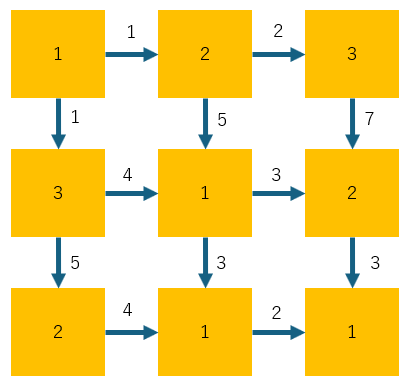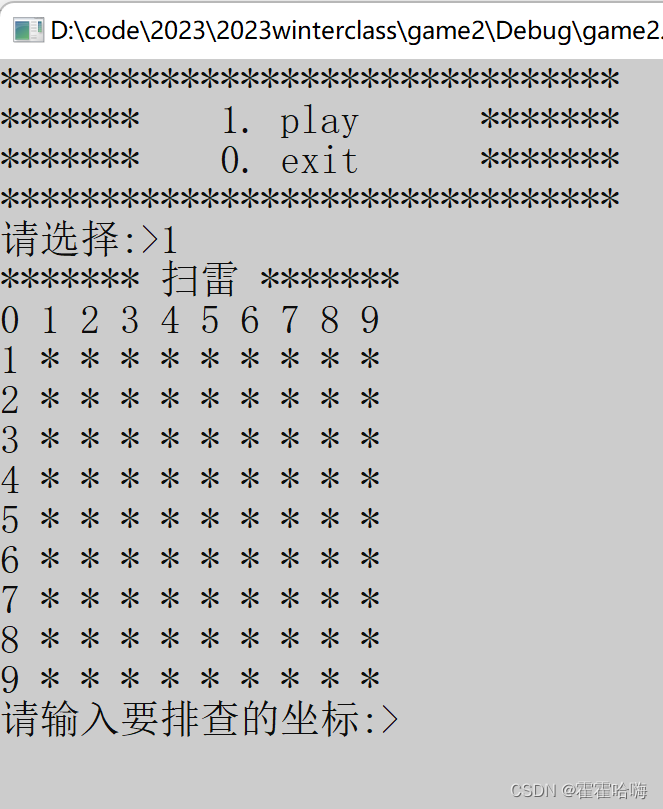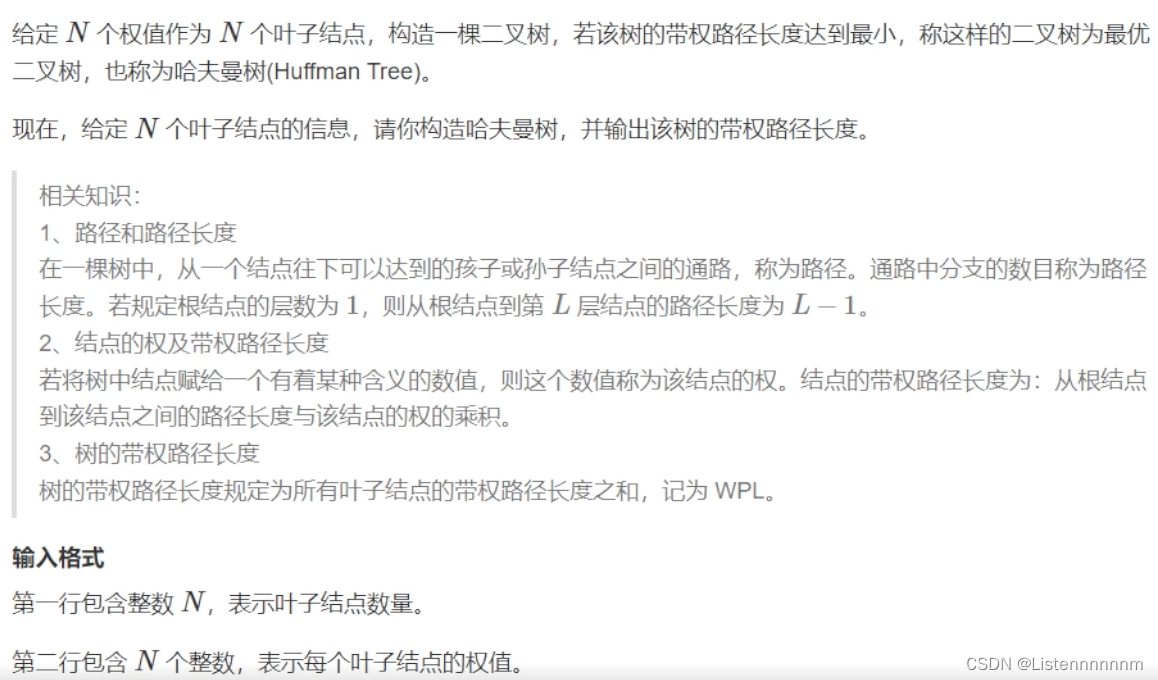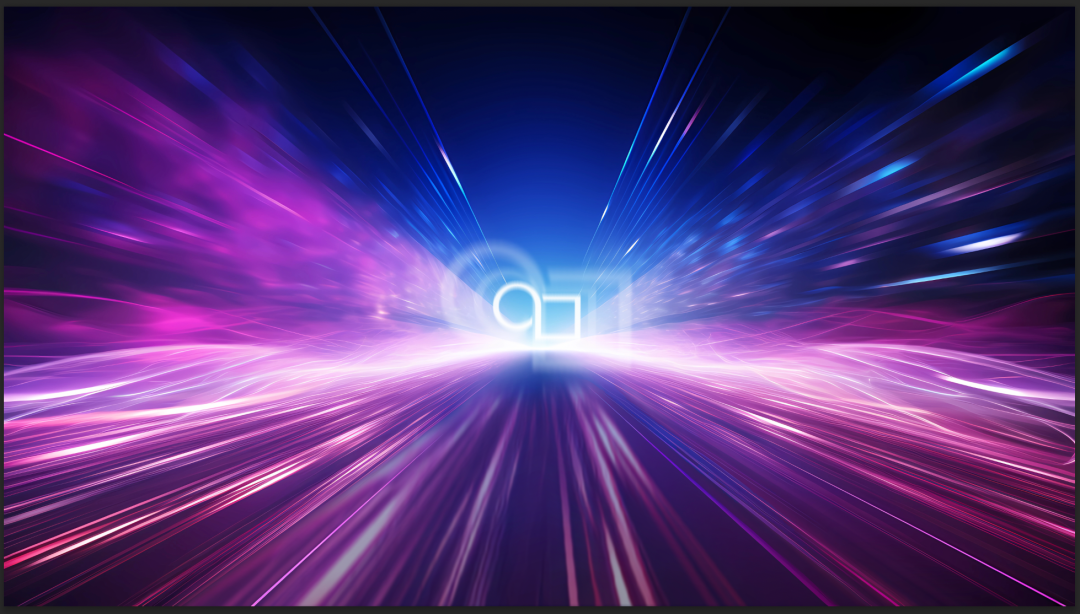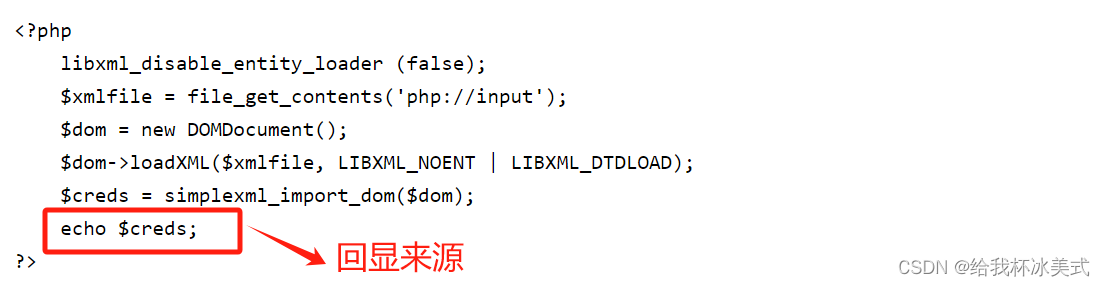单元格格式,根据数值的正负分配不同的颜色和↑ ↓
根据数值正负分配颜色
| 2 |
| -7 |
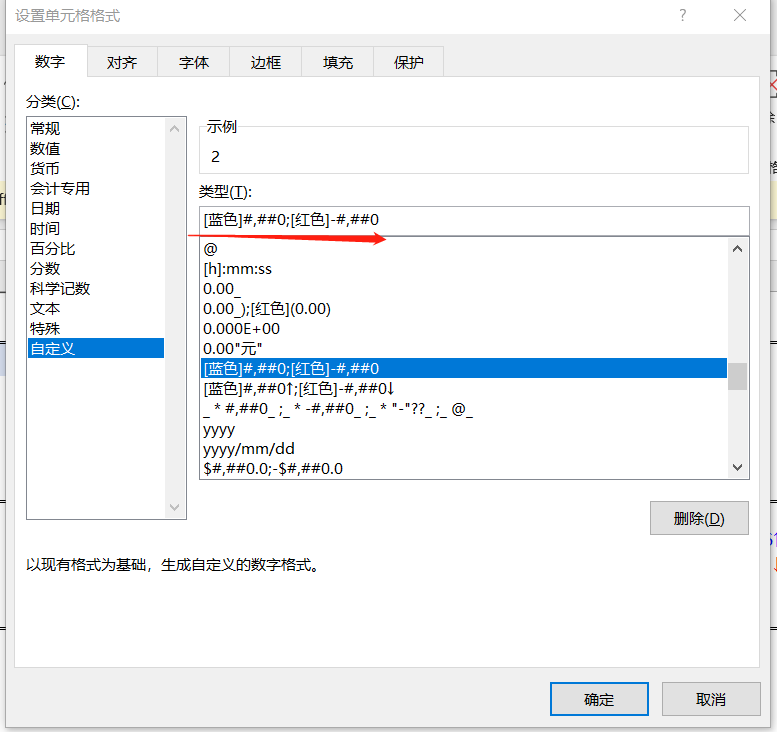
[蓝色]#,##0;[红色]-#,##0分配颜色的基础上,根据正负加↑和↓
| 2↑ |
| -7↓ |
其实就是在上面颜色的代码基础上加个 向上的符号↑,或向下的符号↓
[蓝色]#,##0↑;[红色]-#,##0↓只保留箭头,不要颜色
| 2↑ |
| -7↓ |
#,##0↑;#,##0↓保留占位符 #,##0 后面加个↑或↓ 。为什么要加这个占位符呢?这个占位符表示的就是-7和2,如果不写占位符,只写↑和↓,那么结果就不会有数字,就会变成下面这样只有↑和↓
| ↑ |
| ↓ |
IF函数
运算结果
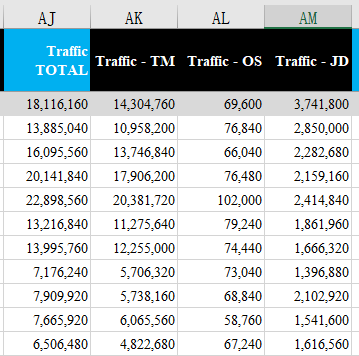
公式

| =IF(SUM(AK122:AM122),SUM(AK122:AM122),"") |
IF函数是Excel中的逻辑函数,它根据指定的条件进行判断,并返回相应的结果。IF函数的语法如下:
IF(condition, value_if_true, value_if_false)
其中,参数的含义如下:
condition:要测试的条件或表达式。value_if_true:如果条件为真(即满足或不满足),则返回的值。value_if_false:如果条件为假(即不满足),则返回的值。
| =IF(SUM(AK122:AM122),SUM(AK122:AM122),"") |
如果 condition SUM(AK122:AM122) 只要不是0(那就是True),去取SUM(AK122:AM122)作为整个函数的输出值。
如果 condition SUM(AK122:AM122) 的值是0(那就是False),就取"" 一个空的字符串,作为整个函数的输出值。
防止没有数据的情况下,把流量统计成数字0
我想知道是什么样的操作可以让390行的Excel表只显示381行以后的数据(文件位置:远程桌面的上下线.xlsx)
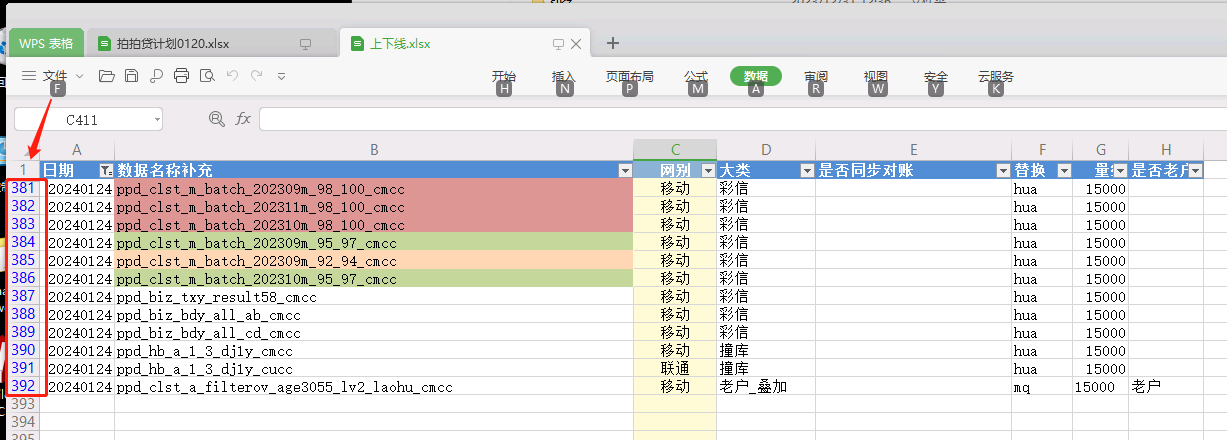
如何一次性填充所有的空行为“汇总”二字?
Excel给一列中所有为空的行都填上“汇总”两个字我现在已经用Ctril+G选中了所有的空行,如何一次性填充所有的空行为“汇总”二字?
如果您已经使用 Ctrl + G 快捷键并通过“定位条件”选中了所有空行中的单元格,接下来可以一次性填充这些单元格为“汇总”二字。请按照以下步骤操作:
- 确保选中了所有空单元格:
- 如果您是通过“定位条件”选中了空值,那么所有空单元格应该已经被选中。
- 如果有些单元格没有被选中,您可以手动点击并扩展选择范围,或者使用
Ctrl+ 点击 来选中额外的单元格。
- 输入“汇总”二字:
- 直接在任意一个选中的空单元格中输入“汇总”。
- 使用
Ctrl + Enter填充所有选中单元格:- 在输入“汇总”后,不要直接按
Enter键,因为这样会只在当前单元格中填充内容。 - 相反,按下
Ctrl+Enter组合键。这将确保“汇总”二字被填充到所有选中的单元格中。
- 在输入“汇总”后,不要直接按
- 验证填充结果:
- 检查您的数据列,确保所有之前选中的空单元格现在都填充了“汇总”二字。
如果您按照这些步骤操作后,仍然发现有些单元格没有被填充,可能是因为有些单元格的格式问题或者它们并不是真正的空单元格(例如,它们可能包含空格或其他不可见字符)。在这种情况下,您可以再次使用“定位条件”来确保只选中了真正的空单元格,并重复上述填充步骤。
请注意,在进行此类批量操作时,务必先备份您的工作表,以防意外情况发生。
我在Excel表中遇到这个问题,A1写着2022-01-01,A1向下到A15都是空的,A16写着2022-01-02,A17-A27是空的,A28写着2022-01-03, A29-A40是空的。 后面还有上千行的数据都是类似情况,其中一行是有日期的,这一行以后十几行都是空的,我希望这十几行都填充上之前那一行?除了手动Ctrl+D填充,还有其他更便捷的方式吗?
🔺1、打开Excel文件后,选中要填充的空白单元格和周围的数据。
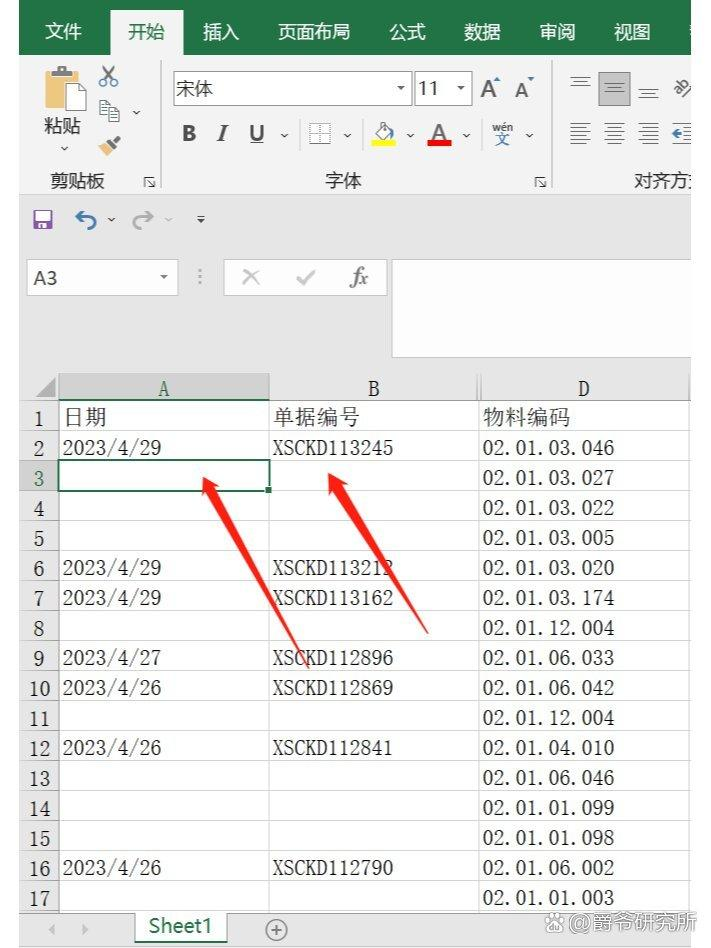
🔺2、按快捷键【Ctrl+G】或【F5】调出定位窗口,点击【定位条件】。
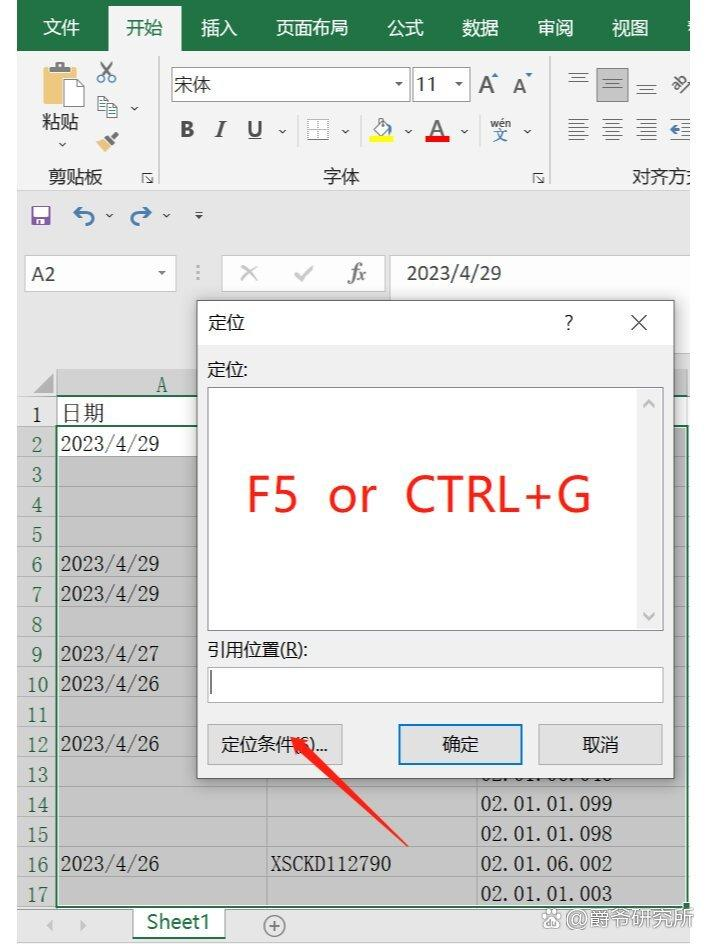
🔺3、勾选【空值(K)】,点击【确定】,将所有空白单元格全部选中,第一个空值背景色是白色,表示可以编辑。

🔺4、在第一个空值中输入【=】,点击上一行的单元格即【A2】,如图所示。

🔺5、按快捷键【Ctrl+Enter】,如图所示:已全部填充。

💥注意:选中空白表格时千万不要选中整列,否则整列都会执行填充功能,有可能导致excel卡住或闪退。
计算加权方差
我们目前有一组数据,这组数据 每个数据 的权重我都已经设定好了,请问如何用Excel计算加权方差?
要在Excel中计算加权方差,你可以使用以下步骤:
准备数据:将你的数据列在Excel工作表的一列中(例如A列),并将相应的权重列在另一列中(例如B列)。
计算加权平均数:在空白单元格中输入以下公式来计算加权平均数:
=SUMPRODUCT(A1:An, B1:Bn) / SUM(B1:Bn)其中,A1:An是数据列的范围,B1:Bn是权重列的范围。SUMPRODUCT函数将每个数据值与对应的权重相乘,然后SUM函数将这些乘积的总和除以权重的总和来得到加权平均数。
计算加权方差:在另一个空白单元格中输入以下公式来计算加权方差:
=SUMPRODUCT((A1:An - 加权平均数)^2, B1:Bn) / SUM(B1:Bn)这里,你需要将
加权平均数替换为你在第2步中计算出的实际值。这个公式首先计算每个数据点与加权平均数的差的平方,然后将这些平方值与相应的权重相乘,最后将这些乘积的总和除以权重的总和来得到加权方差。
如何将Excel表中一列的值为“”的行,转变为空值?
使用VBA宏
如果你熟悉VBA编程,你可以编写一个简单的宏来遍历列中的单元格,并检查它们是否包含空字符串。如果是,就将它们设置为真正的空值。以下是VBA宏的一个示例:
vba复制代码
Sub ConvertToEmptyCells() |
|
Dim rng As Range |
|
Dim cell As Range |
|
' 假设你要处理的列是A列,可以根据需要修改 |
|
Set rng = ThisWorkbook.Sheets("Sheet1").Range("A1:A" & ThisWorkbook.Sheets("Sheet1").Cells(Rows.Count, "A").End(xlUp).Row) |
|
For Each cell In rng |
|
If cell.Value = "" Then |
|
cell.ClearContents |
|
End If |
|
Next cell |
|
End Sub |
在这个宏中:
ConvertToEmptyCells是宏的名称。rng是一个范围对象,表示你要处理的列的范围。cell是一个循环变量,用于遍历范围内的每个单元格。If cell.Value = "" Then检查单元格的值是否为空字符串。cell.ClearContents将单元格的内容清除,从而将其转换为真正的空值。
要运行这个宏,你需要将它复制到VBA编辑器中(可以通过按Alt + F11打开VBA编辑器),然后运行它(可以通过按F5键或者点击运行按钮)。
请注意,使用VBA宏需要你对VBA有一定的了解,并且宏可能会对你的数据产生不可逆的改变,因此请在执行之前确保备份你的数据。
excel中如果左边这一列这一行的内容是"当日累计向下",就将右边这列这一行替换为“当日累计向下”,如果不是就维持原样,如何实现?
在Excel中,您想要根据左边一列的值来更改右边一列的值。如果左边这一列的内容是“当日累计向下”,那么您想要右边这一列也显示“当日累计向下”,否则保持右边这一列的原样。这可以通过使用IF函数在右边这一列的相应单元格中来实现。
假设您的数据在A列(从A1开始),您希望在B列根据A列的值来填充相应的内容。您可以在B列的第一个单元格(比如B1)中输入以下公式:
excel复制代码
=IF(A1="当日累计向下", "当日累计向下", B1) |
这个公式的逻辑是:
IF(A1="当日累计向下", "当日累计向下", B1)检查A1单元格的内容是否为“当日累计向下”。- 如果A1的内容是“当日累计向下”,则公式返回“当日累计向下”。
- 如果A1的内容不是“当日累计向下”,则公式返回B1单元格的原始内容(即不做任何更改)。
然后,您可以将这个公式复制到B列的其他单元格,以应用于整个A列的范围。具体步骤如下:
- 在B1单元格中输入上述公式。
- 选中B1单元格,然后将鼠标悬停在该单元格的右下角(会出现一个小方块,这被称为填充手柄)。
- 按住鼠标左键并向下拖动以复制公式到B列的其他单元格,直到覆盖您想要检查的A列的所有数据。
现在,每当A列中的某一行包含“当日累计向下”时,B列中的相应行也会显示“当日累计向下”,否则B列将保持原样。
如果我想给某一列中含有策略类别总计这个字段的行全部填充上灰色,怎么做?
在Excel中,要给某一列中含有特定文本(例如“策略类别总计”)的行全部填充上灰色,您可以使用条件格式化功能。以下是如何操作的步骤:
打开您的Excel工作簿,并定位到包含您想要格式化的数据的列。
选中您想要应用条件格式化的单元格范围。如果您想要对整个列进行格式化,可以点击列标题(例如A、B、C等)来选中整列。
在Excel的“开始”选项卡中,找到“条件格式化”并点击下拉菜单中的“新建规则”。
在“新建格式规则”窗口中,选择“经典样式”列表中的“仅对包含以下内容的单元格设置格式”->“文本值”->“等于”->“策略类别总计”。确保您选择的是正确的列和正确的文本值。
点击“格式”按钮来设置您想要的格式。在弹出的“设置单元格格式”窗口中,选择“填充”选项卡,并选择您想要的灰色。您可以点击颜色选择器来选择灰色,或者输入灰色的RGB值。
点击“确定”返回到“新建格式规则”窗口,再次点击“确定”来应用条件格式化规则。
现在,所有包含“策略类别总计”文本的行都将被填充为您选择的灰色。如果以后在该列中添加或修改数据,并且某些行包含“策略类别总计”,它们也将自动应用此灰色填充。
请注意,条件格式化是基于单元格的值来应用格式的,因此请确保您选择的列和文本值与您的数据匹配。
Excel中包含策略类别总计的行全部删除,如何实现?
要在Excel中删除包含特定文本(如“策略类别总计”)的所有行,您可以使用“筛选”功能或“查找和替换”功能结合“定位条件”来实现。以下是两种方法的步骤:
方法一:使用“筛选”功能
打开Excel工作簿,并定位到包含您要删除数据的列。
选中包含数据的整个列或列的范围。
点击“数据”选项卡中的“筛选”按钮(通常是一个漏斗图标)。
在列标题旁边会出现下拉箭头,点击这个箭头。
在下拉菜单中,选择“文本筛选”或“自定义筛选”。
在弹出的对话框中,选择“等于”作为筛选条件,并输入您要删除的文本“策略类别总计”。
点击“确定”应用筛选,此时所有包含“策略类别总计”的行都会被筛选出来。
右键点击筛选后的任意行号,选择“删除”来删除这些行。
最后,再次点击“筛选”按钮以关闭筛选功能。
方法二:使用“查找和替换”结合“定位条件”
打开Excel工作簿,并定位到包含您要删除数据的列。
按下
Ctrl + F打开“查找和替换”对话框。在“查找”框中输入您要删除的文本“策略类别总计”。
点击“查找全部”按钮,Excel会列出所有包含该文本的位置。
在查找结果列表中,点击“关闭”按钮以关闭对话框,但不要进行任何替换操作。
按下
Ctrl + G打开“定位”对话框。在“定位”对话框中,选择“定位条件”。
在“定位条件”对话框中,选中“可见单元格”选项,然后点击“确定”。
此时,所有包含“策略类别总计”的可见单元格都将被选中。
右键点击选中的任意一个单元格,选择“删除”来删除这些行。
请注意,使用这两种方法时都需要谨慎操作,以免误删重要数据。在执行删除操作之前,最好先备份您的工作簿。此外,这些方法假设“策略类别总计”文本是唯一的,并且您不想删除包含该文本的部分单元格内容,而是整行删除。如果情况有所不同,您可能需要调整筛选或查找条件。
移除字符串中的model=这字段及以前的内容
model=这个字段前面还有东西,我想移除model=以及前面所有的东西,每一行的情况不同,每一行model=前面的字符串或相同,或不同,但是不管前面是什么东西,我都要移除所有字段里带有model=以及model=前面的东西。该怎么解决?
*(星号):代表零个、一个或多个字符。

将一列中每一行结尾的5个字符删除掉
Excel中如何将一列中每一行结尾的5个字符删除掉
在Excel中,如果你想要删除一列中每一行结尾的5个字符,你可以使用RIGHT和CONCATENATE(或CONCAT,取决于你的Excel版本)函数结合来实现这个需求。这里有一个步骤说明和公式示例:
步骤说明:
选择目标列:首先,选择你想要修改的列。
输入公式:在你想要显示结果的单元格中输入以下公式。假设你的数据在A列,你想要在B列显示结果,那么在B1单元格(或你想要开始的任何单元格)中输入以下公式:
=CONCATENATE(LEFT(A1, LEN(A1)-5), "") |
或者如果你的Excel版本支持CONCAT函数,你可以使用:
=CONCAT(LEFT(A1, LEN(A1)-5), "") |
- 应用公式:按下Enter键后,公式将被应用到选定的单元格。然后,你可以通过拖动单元格的右下角来填充该列的其他单元格,从而将公式应用到整列。
- 复制为值(如果需要):一旦你确认了公式的结果正确,你可以选择B列,然后复制它,再右键点击选择的区域,选择“粘贴特殊” > “值”,从而将公式的结果转换为静态文本。
公式解释:
LEN(A1):计算A1单元格中文本的长度。LEFT(A1, LEN(A1)-5):从A1单元格的文本中取左边的字符,长度为原文本长度减去5。CONCATENATE或CONCAT:将上述结果和空字符串("")连接起来。这个空字符串实际上没有做任何事情,但它确保了即使原始文本长度小于5个字符,公式仍然可以正确工作。
请注意,如果你的数据列中包含空单元格或错误值,你可能需要在使用这个公式之前先处理这些情况,以避免公式产生错误结果。
mstsc
mstsc是英文Microsoft Terminal Services Client的缩写,中文意思是微软终端服务客户端。它是一个Windows系统内置的工具,用于远程连接到其他计算机或服务器。当你按下Win+R组合键并输入mstsc时,系统会打开远程桌面连接工具,让你能够连接到远程计算机。
手机中的DCIM是英文digital camera in memory的简写,中文意思是数字相机图像。这个文件夹通常用于存放数码相机拍摄的照片和视频,因此命名为DCIM。
常见的SQL有MySQL、Spark、Hive、Flink,请问什么情境下会使用哪一种数据库呢?
MySQL:
读写速度快
数据量GB到TB级别的数据用MySQL, 数据量数十TB或PB级别,一般用Hive
备注:不是只有Spark和Hive可以在集群上运行。MySQL 可以在集群上运行,也可以单机运行
Spark:
需要处理大规模数据集
特别是那些不能放入内存的数据集时
可以用于批处理、流处理、机器学习和图处理等。
高度优化,可以在集群上运行,支持多种数据源.就是你
Hive:
如果你们公司的数据已经存储在 Hadoop Distributed File System分布式文件系统(HDFS)中的数据。Hive 提供了一个类似 SQL 的查询语言(HQL)(Hive SQL),使得数据分析师可以更容易地查询和分析大数据。
Hive不适用于实时分析或低延迟场景,因为它的设计目的是为了批处理和大数据处理。如果你对实时性和低延迟有要求高且数据体量较大TB到PB级别,你应该用Flink。如果你对实时性和低延迟有要求高且数据体量是GB到TB级别,你应该用MySQL。
Hive真正的优势在于批处理。
什么是“批处理”?
批处理就是MapReduce,先分工,再汇总
批处理是一种数据处理方式,它将大量的数据分成小批次进行处理。每个批次的数据被单独处理,处理完成后将结果进行整合,得到最终的结果。在大数据处理中,批处理通常用于处理大规模数据集,因为这种方式可以充分利用计算资源,提高数据处理效率。
举个例子,假设我们要处理一个包含数百万条记录的大型数据集,需要进行数据分析、数据清洗和汇总等操作。如果我们使用传统的数据处理方式,可能会花费很长时间才能完成整个数据集的处理。而采用批处理方式,我们可以将整个数据集分成若干个小批次,每个批次的数据单独进行处理。这样,我们可以同时处理多个批次的数据,从而大大提高了数据处理效率。
在实际应用中,批处理通常用于数据仓库、ETL(提取、转换、加载)等场景。例如,在数据仓库中,数据从源系统经过ETL过程被加载到数据仓库中,这个过程可以采用批处理方式进行数据处理,以提高效率。
总之,批处理是一种高效的数据处理方式,尤其适用于大规模数据集的处理。通过将数据分成小批次进行处理,可以充分利用计算资源,提高数据处理效率。
Hive的性能较差,查询速度很慢,远远比MySQL、Spark、慢
Hive的速度之所以慢,是因为下面这些原因
一部分是因为Hive是在对HDFS上的这些硬盘中的文件进行汇总,需要进行频繁的磁盘读写操作。但是Spark呢使用了一种基于内存的计算模型。Spark将数据缓存在内存中,避免了频繁的磁盘读写操作,从而提高了计算速度。因此,对于需要处理大量数据、要求高性能的场景,例如实时数据分析、机器学习、流数据处理等,Spark可能是一个更好的选择。
实际上,Hive的性能问题更多是由于其计算模型和执行引擎的设计。
Hive使用了一种基于MapReduce的计算模型,这种模型在处理大数据时相对较慢,因为它需要在多个阶段进行数据分区、排序和聚合等操作。这些操作需要大量的计算资源和时间,导致Hive的查询速度相对较慢。
另外,Hive的执行引擎也存在一些性能瓶颈。Hive的查询计划需要通过一个中央协调器来执行,这会导致查询执行过程中的瓶颈和延迟。相比之下,一些其他的大数据处理工具(如Spark和Flink)采用了更为高效的计算模型和执行引擎,可以更快地处理数据。
Spark和Flink的执行引擎的优越性体现在下面几点
Spark的执行引擎称为Spark Engine,它采用了基于RDD的计算模型,可以进行弹性分布式计算。Spark Engine可以将多个操作转化为DAG图,按照最优的执行方式进行计算,从而减少了数据的读写、Shuffle等操作,提高了处理效率
Flink最大的特点是批流一体。在Flink中,所有的数据都被视为流进行处理,无论是批数据还是流数据,都可以在同一个Flink集群中进行处理。Flink的执行引擎称为Flink Engine,它是一个流处理和批处理的统一计算框架。Flink Engine支持有界和无界数据的流处理,可以对数据流进行实时处理和状态管理。与Spark相比,Flink在处理流数据时具有更好的实时性和低延迟性
从实时性上来说,Flink要优于Spark。
Flink:
需要实时数据处理和分析的应用。Flink 提供流处理stream和批处理batch,对于低延迟的场景非常适合。对实时性要求很高。
常用到Flink的行业和公司有下面这些。
推荐系统:电商领域的实时数据分析和推荐系统也是 Flink 的应用场景。例如,根据用户的实时行为和偏好,进行商品推荐。——实时处理和分析社交媒体数据和广告数据,进行用户分析和精准营销。
物联网(IoT)领域:物联网设备产生大量的实时数据,Flink 可以用于实时分析这些数据,进行设备监控、预警和智能调控等。
视频、游戏:
- 实时数据处理和分析:视频和游戏行业通常需要实时处理和分析大量的数据,例如用户行为、播放量、在线人数等。Flink提供了高吞吐、低延迟的流处理能力,可以满足这些实时数据处理和分析的需求。
- 实时反馈和推荐:在视频和游戏中,用户需要实时的反馈和推荐。Flink可以实时处理数据并给出反馈,例如推荐相关内容、提供挑战排名等,从而提高用户体验和留存率。
- 异常检测和实时监控:视频和游戏行业需要实时监控系统状态,及时发现异常情况并处理。Flink可以实时检测数据流中的异常,及时发出警报和处理,保证系统的稳定性和可用性。
- 流式广告投放:在视频和游戏中,广告投放是一个重要的收入来源。Flink的实时数据处理能力可以帮助实现流式广告投放,根据用户行为和偏好进行精准投放,提高广告效果和收益。
金融行业:金融市场数据是实时变化的,Flink 可以用于实时风险管理和欺诈检测。例如,实时监测交易行为和风险指标,进行实时风险管理和欺诈检测
物流行业:实时路况监测和配送优化是物流领域的重要需求,Flink 可以实时处理和分析路况数据,优化配送路线和提高配送效率。


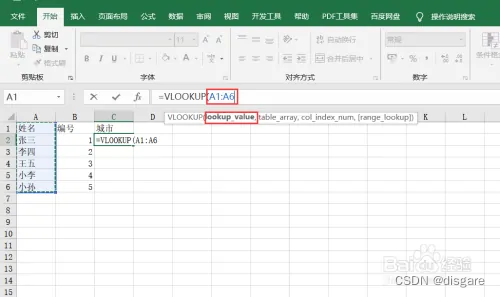
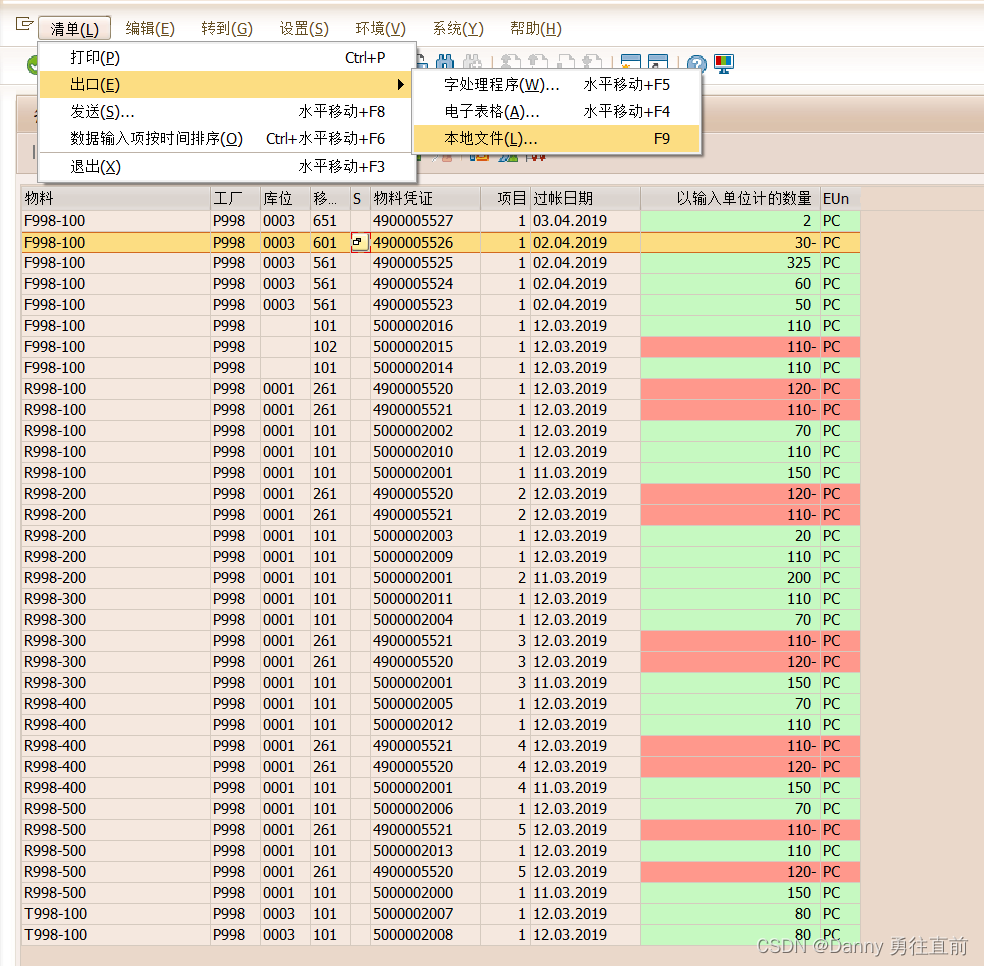

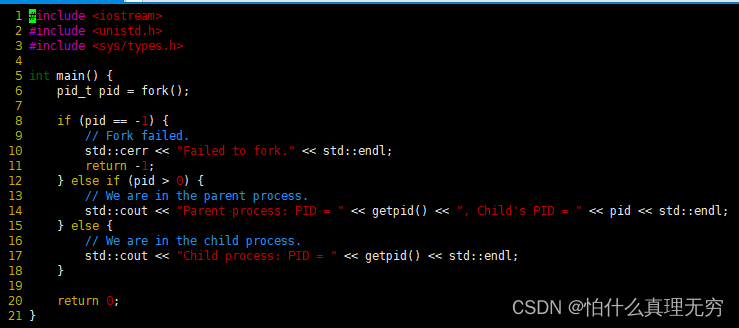

















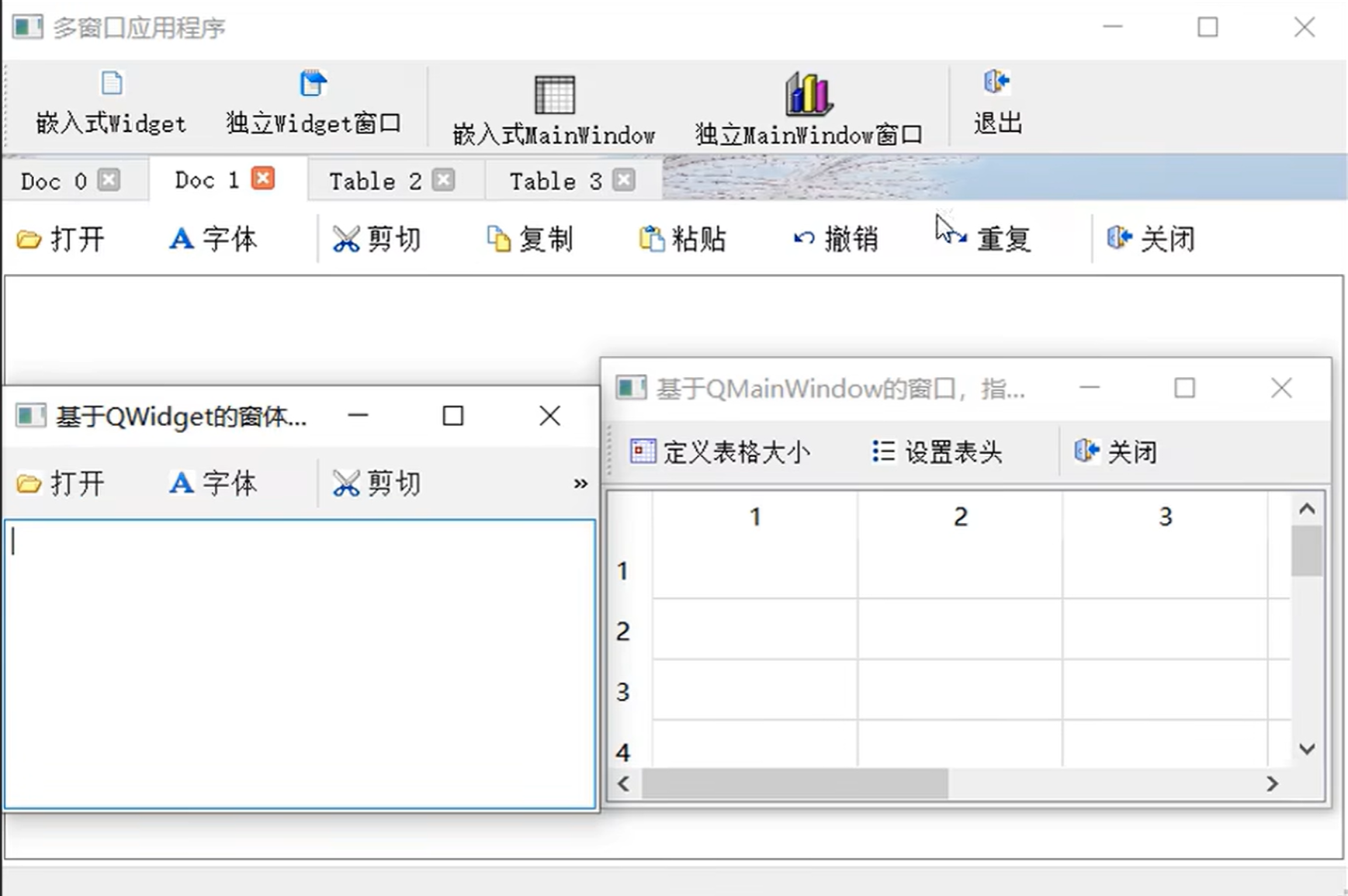


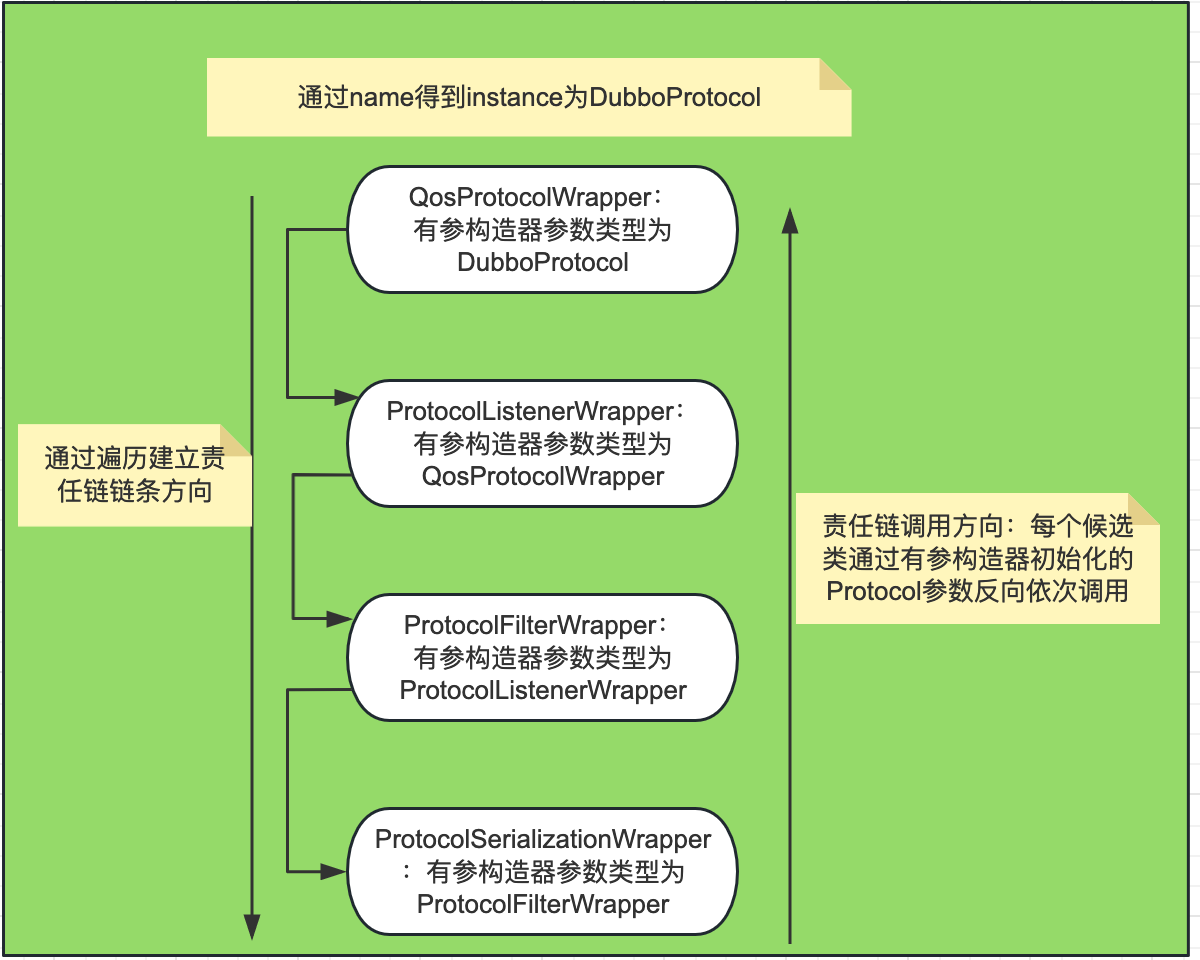


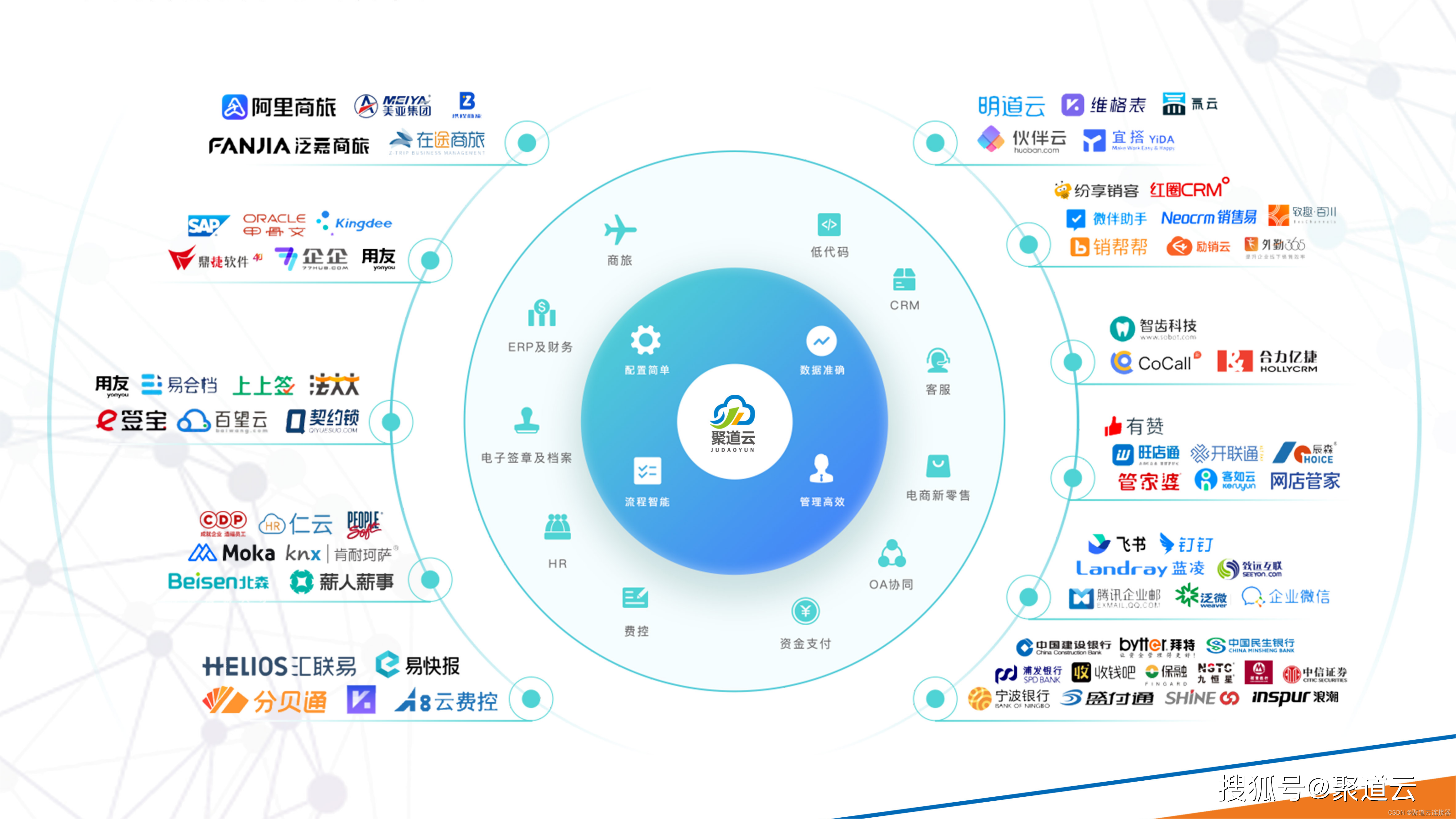

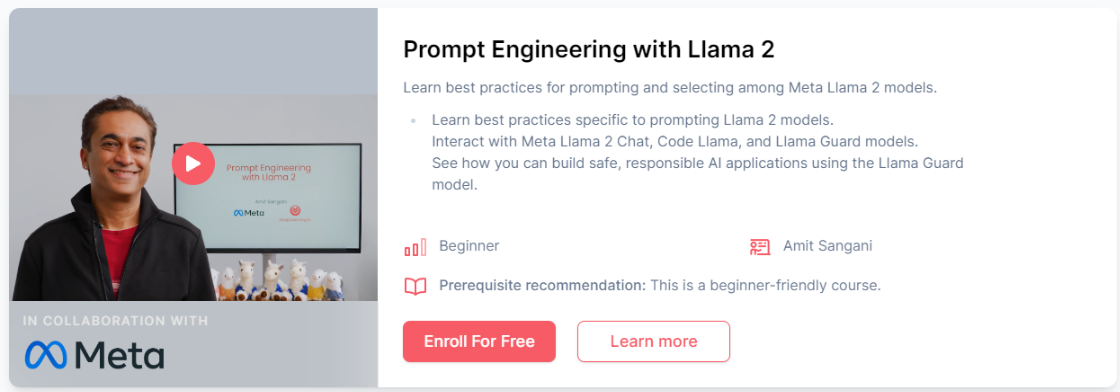

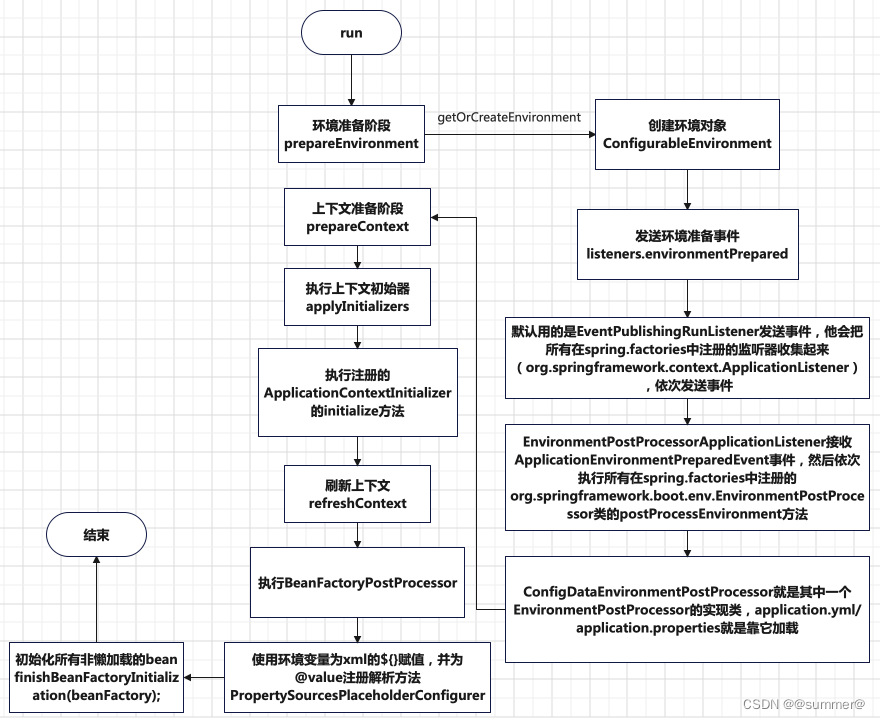
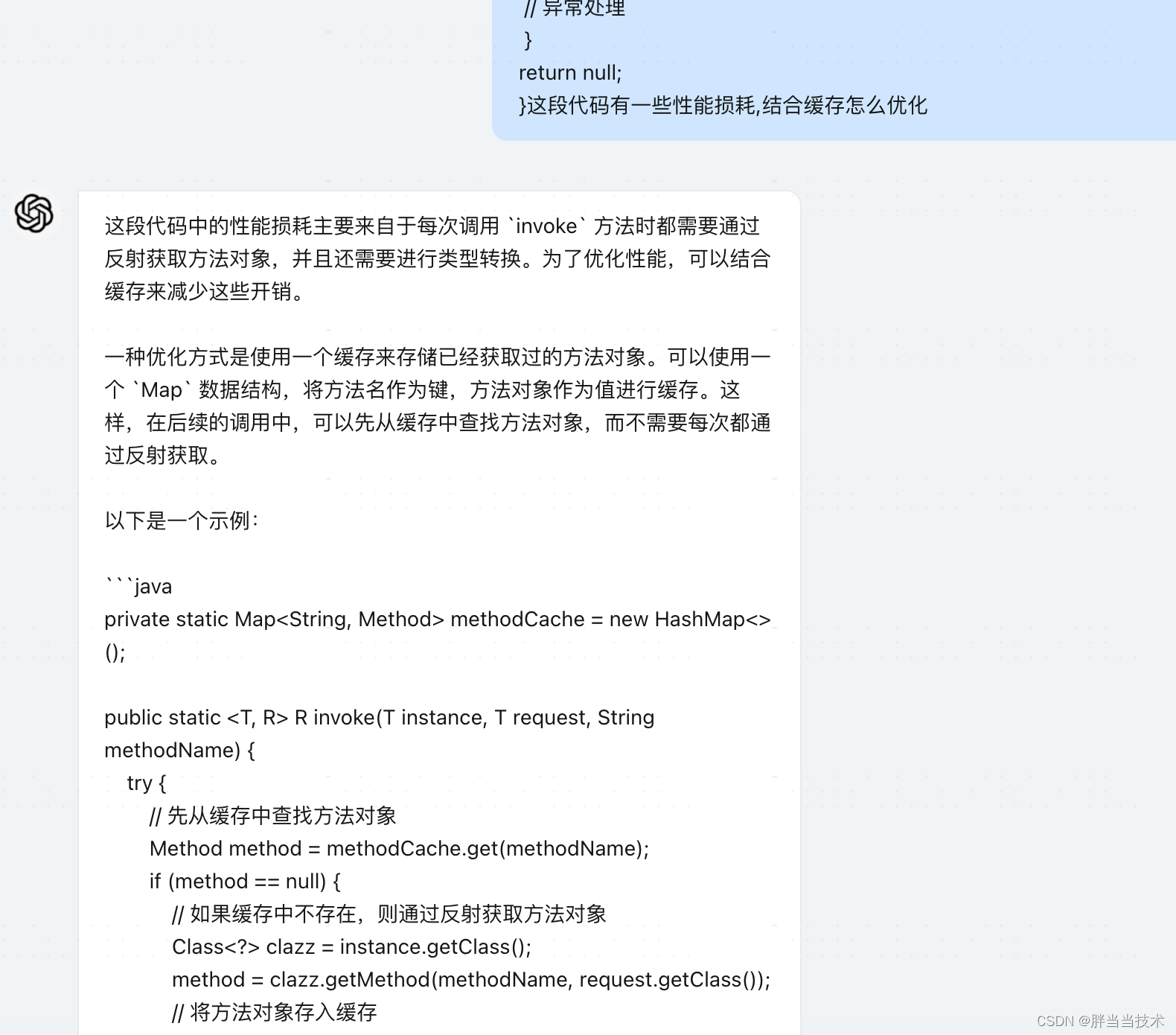
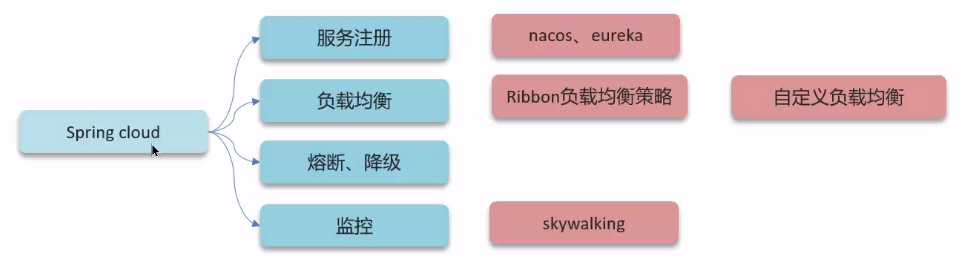
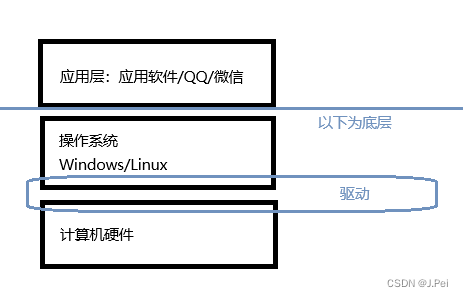

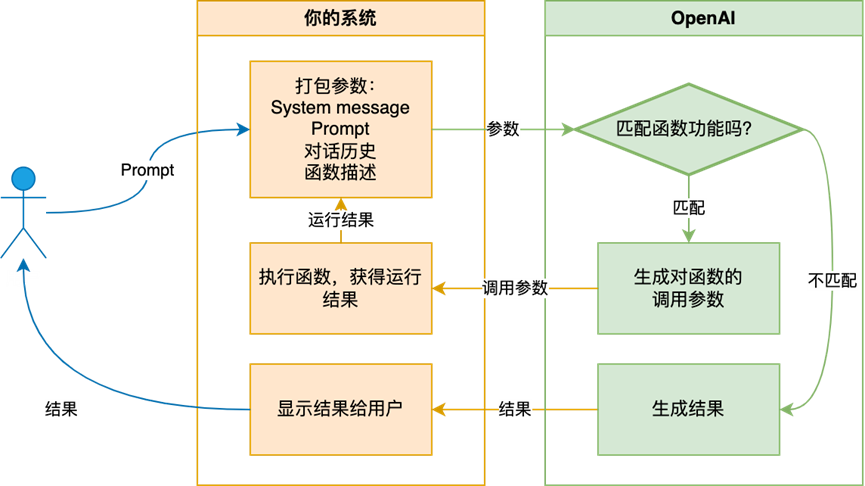
![[Redis]——缓存击穿和缓存穿透及解决方案(图解+代码+解释)](https://img-blog.csdnimg.cn/direct/b259e82ea25f4703bc116c82ebfd2307.png)